解决台式电脑显示有音量但没有声音的问题(探索音频设置和硬件故障两方面的解决方案)
- 经验技巧
- 2024-06-04
- 77
随着科技的不断发展,台式电脑在我们日常生活中扮演着越来越重要的角色。然而,有时候我们会遇到这样一个问题:当我们调整了音量后,却发现电脑没有任何声音。这个问题可能会让我们感到困惑和烦恼。本文将探索可能导致这个问题的原因,并提供解决方案。
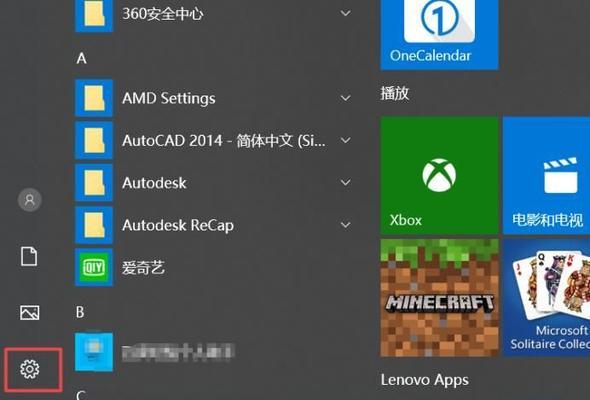
一、检查音频设置
1.检查音量设置:点击任务栏上的音量图标,确认音量调节滑块是否处于合适的位置。
2.检查静音设置:确保系统没有被设置为静音模式。点击音量图标,查看是否选中了静音选项。
3.检查应用程序设置:有些应用程序可能会单独设置音量控制。打开应用程序,检查其音频设置,确保音量未被设置为静音或最低音量。
二、检查硬件故障
4.检查扬声器连接:确保扬声器与电脑连接良好,插头没有松动。尝试重新插拔扬声器插头,检查是否能够产生声音。
5.检查扬声器电源:如果扬声器需要外部电源供应,确保电源线正确连接,并检查电源是否正常工作。
6.检查音频线连接:确保音频线正确连接至电脑和扬声器。尝试更换音频线,检查是否能够恢复声音。
三、检查驱动程序和系统设置
7.检查驱动程序:打开设备管理器,找到声音、视频和游戏控制器类别,检查是否有任何驱动程序问题。如有问题,尝试更新或重新安装驱动程序。
8.检查系统更新:确保操作系统和相关驱动程序已经更新到最新版本。有时旧版本的驱动程序可能会导致声音问题。
四、运行故障排除工具
9.运行Windows自带的故障排除工具:打开“设置”-“更新和安全”-“故障排除”,运行“播放音频”故障排除工具,系统将自动检测和修复音频问题。
10.使用第三方故障排除软件:如果系统自带的工具无法解决问题,可以尝试使用第三方故障排除软件,如“DriverBooster”等,来检测和修复音频问题。
五、重启电脑
11.重启电脑:有时候简单地重启电脑就能解决一些意外的问题,包括音频问题。
六、寻求专业帮助
12.咨询厂商支持:如果以上方法都无法解决问题,建议联系台式电脑厂商的技术支持部门,寻求专业帮助。
13.请专业人士检修:如果你不懂电脑硬件或软件维修,建议找到专业人士对电脑进行全面检修,以排除硬件故障的可能性。
当我们遇到台式电脑显示有音量但没有声音的问题时,首先应该检查音频设置是否正确,然后再检查硬件连接和驱动程序等方面。如果以上方法都无法解决问题,建议寻求厂商支持或专业人士的帮助。通过以上探索和解决方案,希望能够帮助大家解决台式电脑声音问题,提升使用体验。
原因分析
在使用台式电脑的过程中,有时候会遇到一个比较奇怪的问题,就是显示器上显示有音量,但却无法发出声音。这种情况让人非常困惑,因为通常我们把音量调大后都希望能够听到声音。本文将从原因分析、解决方法和操作步骤三个方面来详细介绍如何解决台式电脑显示有音量但没有声音的问题。
一、原因分析:
1.调节错误:可能是由于误操作导致了音量调节不正确,可以通过重新调节来解决问题。
2.驱动问题:可能是因为缺少或者损坏了声卡驱动程序,需要重新安装驱动程序。
3.硬件故障:有可能是音箱或者耳机本身出现故障,需要检查硬件设备是否正常。
二、解决方法:
1.检查音量设置:点击电脑右下角的音量图标,检查音量是否为零或者被静音,如果是可以将音量调高或取消静音。
2.检查声卡驱动:进入电脑的设备管理器,找到声音、视频和游戏控制器选项,检查是否有叹号或问号标记的设备,如果有需要重新安装驱动程序。
3.检查硬件连接:检查音箱或者耳机是否插入正确的接口,确认连接稳固无松动。
4.检查音箱或耳机故障:将音箱或耳机连接到其他设备上测试,如果在其他设备上也没有声音,则说明是音箱或耳机本身出现故障,需要更换或维修。
三、操作步骤详解:
1.打开电脑主界面,点击右下角的音量图标。
2.检查音量设置,确保音量不为零并且没有被静音。
3.如果音量为零或被静音,将音量调高或取消静音。
4.如果音量设置正常,打开设备管理器。
5.在设备管理器中找到声音、视频和游戏控制器选项。
6.检查是否有叹号或问号标记的设备。
7.如果有,右击该设备,选择卸载设备。
8.卸载完成后,重新启动电脑。
9.电脑重启后,会自动重新安装声卡驱动程序。
10.检查音箱或耳机是否插入正确的接口。
11.如果插入正确,尝试将音箱或耳机连接到其他设备上进行测试。
12.如果在其他设备上也没有声音,则说明是音箱或耳机本身出现故障。
13.更换或维修音箱或耳机。
14.如果在其他设备上有声音,则说明问题出现在电脑本身。
15.联系专业维修人员进行进一步的故障排查和修复。
通过以上的原因分析、解决方法和操作步骤,我们可以很好地解决台式电脑显示有音量但没有声音的问题。无论是调节错误、驱动问题还是硬件故障,都可以通过简单的操作来解决。希望本文能够对遇到类似问题的读者提供帮助,让大家能够享受到高质量的音乐和声音体验。
版权声明:本文内容由互联网用户自发贡献,该文观点仅代表作者本人。本站仅提供信息存储空间服务,不拥有所有权,不承担相关法律责任。如发现本站有涉嫌抄袭侵权/违法违规的内容, 请发送邮件至 3561739510@qq.com 举报,一经查实,本站将立刻删除。